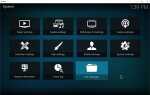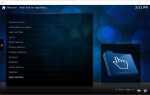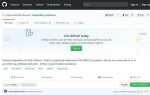Как будто Kodi было недостаточно для удовлетворения всех ваших потребностей в средствах массовой информации, существует множество сторонних дополнений для добавления дополнительных функций в систему. Один из них, названный Placenta, является форком вечно популярного аддона Covenant, который добавляет новые фильмы и телешоу. Если это звучит как то, что вы хотели бы попробовать, этот учебник проведет вас через установку Placenta на Kodi.
Мне не нравится название, но я не могу поспорить с качеством этого дополнения. Плацента Командой Afterbirth. В самом деле? Кроме того, этот аддон очень высокого качества. Несмотря на то, что этот код не так хорош, он на высшем уровне, и все работает так, как должно. Только для этого стоит попробовать.

Особенности плаценты
Плацента является частью репозитория Blamo, поэтому нам нужно установить его, чтобы получить доступ к надстройке. Если вы добавили репозитории до этого, ничем не отличается. Если нет, я проведу вас через весь процесс. Это займет около 10 минут и предоставит вам новый аддон с кучей новых фильмов и сериалов для просмотра.
На моей версии Placenta добавлено несколько новых категорий. Это новости и обновления, фильмы, телешоу, мои фильмы, мои телешоу, новые фильмы, новые эпизоды, каналы и инструменты. У этого также есть своя собственная функция поиска. Его сила в кино и телешоу, но в разделе инструментов есть несколько способов настроить установку по своему вкусу.
В моей версии также есть аккуратный раздел о фитнесе под названием Fitness Zone. Я не знаю, только ли это моя установка или что, но однажды она там, а однажды — нет. Он предлагает канал от Tantrum TV, который появляется на других аддонах. Это коллекция видеороликов YouTube, в которых рассказывается о методах фитнеса, тренировках и других полезных материалах, и ее стоит проверить, если вы занимаетесь фитнесом.
Вы используете Плаценту и перемещаетесь по ней так же, как и Коди или любой другой Аддон. Это просто работает. Именно это, а не содержание, которое мне больше всего нравится в Placenta. Конечно, я бы хотел, чтобы имя не отображалось крупным шрифтом в пользовательском интерфейсе, но качество кодирования на высшем уровне. Аддон работает, ни разу не завис при моей установке и работает без проблем. Это определенно заслуживает похвалы за это.

Установите Плаценту на Коди
Плацента является сторонним аддоном, поэтому официально не признана и не поддерживается. Тем не менее, код является надежным, и я использую его без проблем в течение трех недель. Установка очень проста, и если нормальная Kodi работает на вашем оборудовании, Placenta тоже будет работать. Я установил его на Kodi v17 Krypton, поэтому, если вы используете последнюю версию Kodi, это должно работать и для вас.
Перед установкой нам нужно включить код из неизвестных источников. Если вы уже включили его, вы можете перейти к установке.
- Откройте Kodi и перейдите в Настройки (значок шестеренки).
- Выберите «Настройки системы» и «Дополнения».
- Переключить неизвестные источники на.
- Подтвердите предупреждение, выбрав Да.
Закончив, мы можем приступить к установке Placenta на Kodi.
- Откройте Kodi на вашем устройстве.
- Перейдите в Настройки (значок шестеренки) и Диспетчер файлов.
- Выберите Добавить источник.
- Выберите строку с надписью.
- Введите http://repo.mrblamo.xyz и нажмите ОК.
- Назовите источник Blamo или что-то описательное.
- Выберите OK, чтобы добавить источник.
- Перейдите на главный экран и выберите «Дополнения».
- Выберите значок открытого поля в верхнем левом углу.
- Выберите Установить из zip-файла, выберите Blamo и затем repository.Blamo.zip.
- На экране надстроек выберите «Установить из репозитория».
- Выберите Blamo Repo из списка.
- Выберите «Надстройки для видео» и «Плацента».
- Выберите Установить.
Установка может занять минуту или две, но код позаботится обо всем за вас. После этого вернитесь в меню дополнений Kodi, чтобы увидеть Placenta. Выберите его для просмотра.
Используйте Kodi ответственно
Независимо от того, используете ли вы Kodi для доступа к нелегальному контенту или нет, он всегда платит за использование VPN. Таким образом, ваш интернет-провайдер или кто-либо другой не сможет отслеживать вас, анализировать ваши привычки и определять, когда и нарушаете ли вы закон. TechJunkie никоим образом не оправдывает пиратство, но мы защищаем себя от посторонних глаз.
Всегда используйте VPN, когда используете Kodi, и привыкайте использовать его для всех своих действий в Интернете. Даже если вы не нарушаете закон, конфиденциальность — это то, что мы должны активно поддерживать, и VPN — это только один из способов сделать это.